win7系统是目前最流行的操作系统,大多数电脑都是运行win7系统,win7系统界面华丽,稳定性强,是受用户青睐的最大因素,接下来就和大家分享一下电脑安装windows7镜像系统的方法吧。
1、首先我们在电脑上下载装机吧一键重装系统,打开选择win7系统安装,重装之前请自行备份好c盘和桌面的数据。

2、选择需要安装的镜像文件之后,耐心等待注意电脑不要断电断网。

3、等待下载部署完成后,点击立即重启。
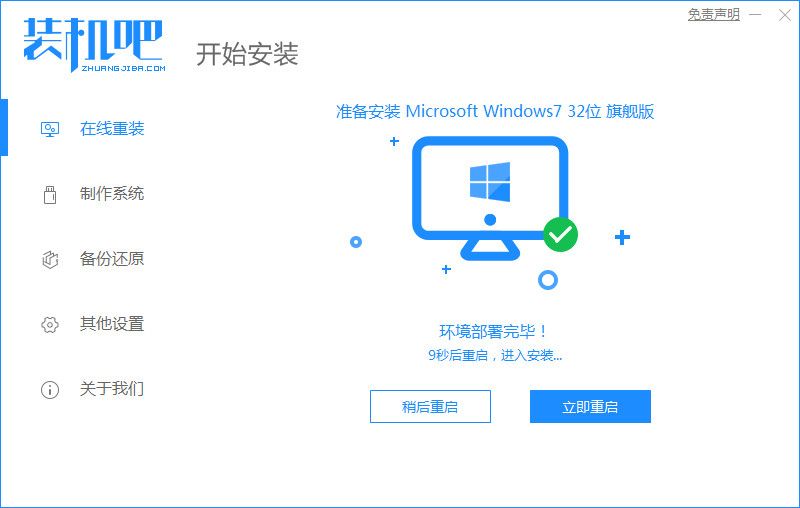
4、接着来到这个windows 启动管理器,我们选择第二个选项Zhuangjiba进入pe系统。

5、进入pe系统后软件会开始安装win7系统,耐心等待即可。

6、接着引导修复工具会为系统增加引导,点击确认。
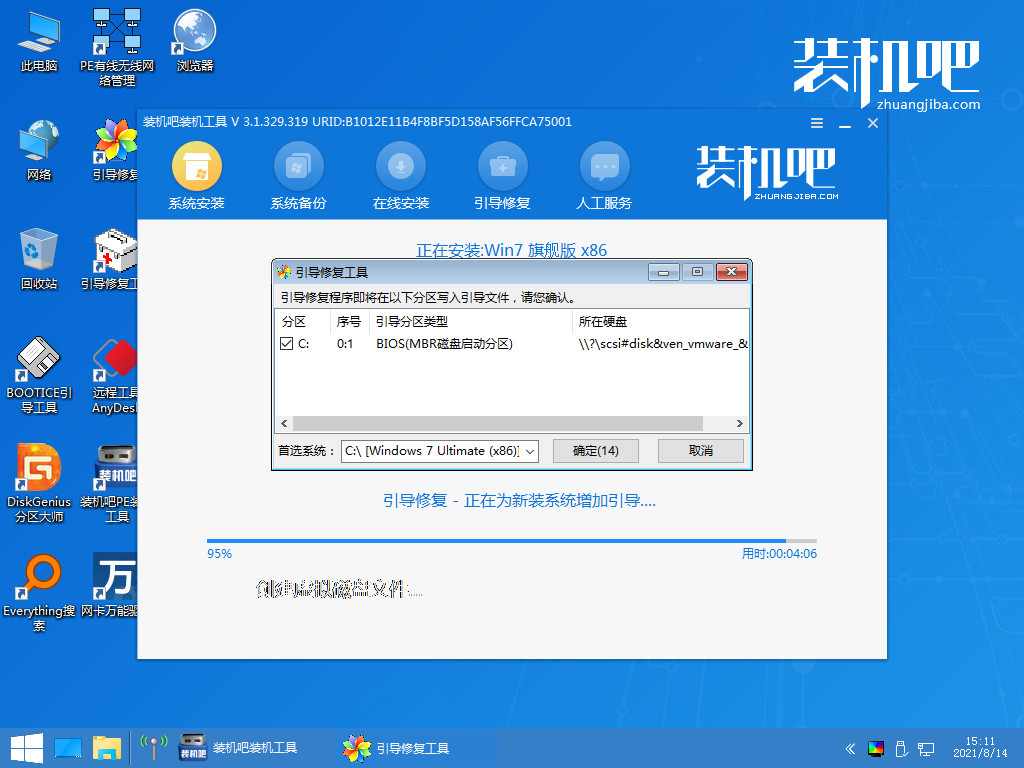
7、系统安装完成后我们点击立即重启,再次进行电脑的重启。

8、最后系统安装完成来到桌面,就可以开始使用了。
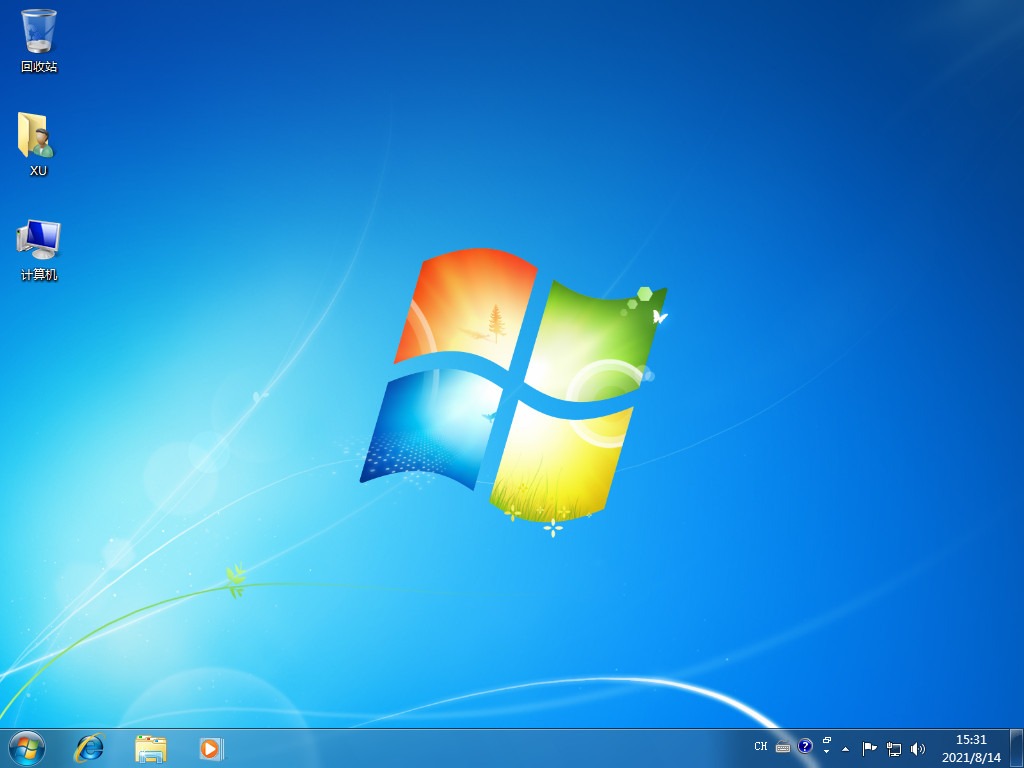
上述内容就是为大家介绍的win7系统一键安装的详细方法了,不知道大家有没有学会呢?看完上述教程就自己动手操作一遍吧。
Copyright ©2018-2023 www.958358.com 粤ICP备19111771号-7 增值电信业务经营许可证 粤B2-20231006